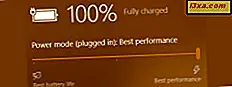
Microsoft utviklet en ny måte å nærme seg batteribesparelser i Windows 10, som begynner med Fall Creators Update (bygge 1709), som ble utgitt i oktober 2017. Det legger til nye strømsparingsalgoritmer og teknologier, på toppen av de klassiske kraftplanene som de fleste gjør ikke endre. Windows 10 bruker nå de moderne strømsparingsfunksjonene og ytelsesgassmekanismer som finnes i de nyeste prosessorene. Slik fungerer den nye strømstyreren i Windows 10, og hvordan du bruker den for å øke batterilevetiden eller ytelsen, avhengig av hva du vil ha:
Slik bruker du strømbryteren i Windows 10
Du kan få tilgang til de nye strømsparingsfunksjonene i Windows 10 Fall Creators Update eller nyere, på bærbare datamaskiner, tabletter og konvertible enheter som kjører på batteriet. For å få tilgang til strømbryteren, klikk eller trykk på batteriikonet i systemstatusfeltet.

En popup vises, hvor du ser detaljer om hvor mye batteri som er igjen, og den aktive "strømmodus". Det er også en glidebryter med tre eller fire posisjoner. Hvis Windows 10-enheten er koblet fra strømkontakten og går på batteriet, har skyvekontrollen fire stillinger: Beste batterilevetid, Bedre batteri (eller Anbefalt ) , Bedre ytelse og Best ytelse . Flytt glidebryteren til ønsket posisjon, for å forbedre batteriets levetid eller systemytelse, avhengig av hva du vil.

Hvis din Windows 10 mobile enhet er koblet til strømkontakten, har skyvekontrollen tre posisjoner: Bedre batteri, Bedre ytelse og Best ytelse . Du kan spørre: Hvorfor Bedre batteri når du er koblet til en stikkontakt? Et godt spørsmål, uten svar på Microsofts del. :)
Hva gjør strømbryteren når du bytter posisjon?
Vi sa at strømbryteren har tre eller fire posisjoner, avhengig av om du er koblet til en stikkontakt. Her er hva hver posisjon gjør:
- Beste batterilevetid - sparer mest strøm når din Windows 10-enhet ikke er koblet til en strømkilde. Når denne modusen er brukt, og batterispareren er aktivert, er enkelte Windows 10-funksjoner deaktivert, spjeldet eller oppfører seg annerledes. Skjermens lysstyrke reduseres også betydelig, for å redusere energiforbruket.
- Bedre batteri - gir lengre batterilevetid enn standard strømstyringsinnstillinger på tidligere versjoner av Windows, men mindre enn forrige strømstyrernivå. Det reduserer ikke lysstyrken på skjermen, og det gjør litt mindre strømspenning. I noen tilfeller ser brukerne denne modusen Anbefalt, i stedet for Bedre batteri, i strømbryteren.
- Bedre ytelse - det er standard strømstyringsmodus som favoriserer ytelse over batterilevetiden, og passer for brukere som ønsker å handle for bedre ytelse når de bruker appene sine.
- Beste ytelse - favoriserer ytelse over strømbesparelser. Det er rettet mot brukere som ønsker den beste ytelsen som er mulig for sine spill og programmer. Hvis du vil ha batterilevetid, er dette det verste strømstyringsnivået som skal brukes.

Hvordan er strømstyreren forskjellig fra kraftplaner?
I eldre versjoner av Windows ble strøminnstillingene konfigurert bare gjennom kraftplaner eller strømordninger. En kraftplan er en samling av maskinvare- og systeminnstillinger som styrer hvordan datamaskinen eller enheten bruker strøm. For eksempel angir strømplanen hvordan følgende elementer oppfører seg når de er på batteriet og når de er koblet til en strømkilde:
- Skjermens lysstyrke, når displayet lyser og slår av
- Når datamaskinene sover
- Når harddisken slås av
- Hvor raskt kan Internet Explorer og Microsoft Edge gjøre nettsider
- Hvor ofte endrer skrivebordsbakgrunnen
- Resultatet av ditt trådløse nettverkskort
- Hvor raskt USB-enheter er suspendert når de ikke brukes
- Hvor mye strøm brukes av grafikkortet
- Hva skjer når du lukker lokket på enheten eller når du trykker på strømknappen
- Hvor mye strøm brukes av PCI-Express-kortene i systemet ditt
- Prosessorens (CPU) aktive strømstyringsfunksjoner
- Hvordan multimedie blir gjengitt på skjermen (videoavspillingskvalitet, og så videre)
- Meldingene du får, avhengig av batterinivået og batteriet

Strømbryteren er et overlegg på toppen av kraftplanen din, med tilleggsfunksjoner som ikke finnes i tradisjonelle kraftplaner. Her styrer strømstyringsnivået:
- Driftsmodusen til prosessoren (CPU) for å øke batterilevetiden eller ytelsen, avhengig av hva brukeren ønsker
- Prioriteten til bakgrunnsapplikasjoner og Windows prosesser, slik at de brukes på den mest energieffektive måten når du vil spare så mye batteri som mulig
- Skjermens lysstyrke
I tekniske termer håndterer strømbryteren bare hvordan strømspenningsalgoritmer fungerer i Windows 10. Det endrer ikke strømstyringsplanen og dens innstillinger. Det er et lag som kommer på toppen av den aktive kraftplanen.
Strømbryteren mangler fra Windows 10. Hvorfor er det?
Strømbryteren er ikke tilgjengelig på alle systemer med Windows 10. Først av alt ble den først introdusert med Fall Creators Update (build 1709), som ble utgitt i oktober 2017. Hvis du bruker en eldre versjon av Windows 10, gjør du ikke ha denne funksjonen. Strømbryteren er også bare tilgjengelig for mobile Windows 10-enheter som har et batteri, ikke for stasjonære PCer og andre datamaskiner som alltid er koblet til en strømkilde.

Strømbryteren fungerer bare på systemer med AMD- og Intel-prosessorer, som har Intel Speed Shift-teknologien eller lignende teknologier. For eksempel fungerer det med Intels 6-generasjon Skylake-prosessorer som ble utgitt i august 2015. Nyere AMD Ryzen- og Intel-prosessorer støtter alle denne funksjonen.
Et annet problem er at strømstyreren bare virker når du bruker balansert kraftplan som er standard i Windows. Hvis du bytter strømforsyning til høy ytelse eller noe annet, er strømbryteren ikke lenger tilgjengelig.

Pass på at du endrer den aktive strømplanen til Balansert, eller standarden som er levert av produsenten av systemet. På enkelte mobilsystemer er det bare en strømplan tilgjengelig, laget av produsenten av enheten.
Hvis du gjorde alt dette, har du en kompatibel prosessor, og du ser fortsatt ikke strømbryteren, så har du lykke til. Det ser ut til at det er en feil i Windows 10 som gjør at dette problemet vises på enkelte systemer, og ingen har funnet en løsning ennå. Hvis du gjorde det, gi oss beskjed i kommentarene nedenfor, og vi lover å oppdatere denne artikkelen slik at vi kan hjelpe andre som har dette problemet.
Bruker du strømbryteren? Hvor fornøyd er du med denne funksjonen?
Microsoft hevder at strømbryteren og strømspenningen som ble introdusert i Windows 10, kan levere opptil 11% i energibesparelser. Prøv denne funksjonen, se hvordan den fungerer, og gi oss beskjed om du er enig i Microsofts krav. Er dette det du leter etter når du jobber med mobile enheter med Windows 10? Kommenter nedenfor og la oss diskutere.



